O aplicativo Fotos pode importar fotos de váriostipos de dispositivos. Isso inclui, entre outros, telefones, câmeras e unidades externas. De fato, se você conectar qualquer um desses dispositivos, é provável que a importação de fotos seja listada como uma das ações padrão a serem executadas sempre que o dispositivo for conectado. Dito isto, às vezes você recebe a mensagem "Problemas ao conectar" ao importar o Fotos. Aqui estão algumas coisas que você pode tentar consertar.
As correções dependerão do tipo de dispositivo quevocê está importando fotos e, em alguns casos, as etapas serão genéricas. Se essas correções não funcionarem para você e você não investir particularmente no aplicativo Fotos, existem algumas alternativas que você pode tentar.

Verificar permissões e segurança
Dispositivos como telefones e unidades têm segurançaque impede o acesso não autorizado. Nos telefones, pode ser necessário desbloquear o dispositivo e, nos dispositivos de armazenamento, pode ser necessário conceder uma permissão especial de leitura / gravação para a unidade ou para a pasta da qual você deseja importar fotos.
Se você está tentando importar fotos de um telefone,desbloqueie-o antes de conectá-lo ao seu PC. Se o dispositivo for um dispositivo de armazenamento, verifique suas permissões e desbloqueie o acesso a ele. Feche e abra o aplicativo Fotos novamente e tente importá-lo.
Se você está tentando importar fotos diretamente de umcâmera, é possível que você precise alterar uma configuração primeiro. Algumas câmeras não podem exportar fotos diretamente e seu cartão de armazenamento precisa ser removido e inserido no leitor de cartões para tirar as fotos. Em outros casos, os cartões às vezes precisam ser desbloqueados.
Verifique o cabo de conexão
Independentemente do tipo de dispositivo que você está importandofotos de, você terá que conectá-lo usando algum tipo de cabo. Se o cabo estiver danificado de alguma forma, poderá impedir que as Fotos se comuniquem e acessem os dados. Não basta que o dispositivo seja detectado. Não garante que os dados dele possam ser lidos. Certifique-se de estar usando um cabo de boa qualidade e tente outro, se puder.
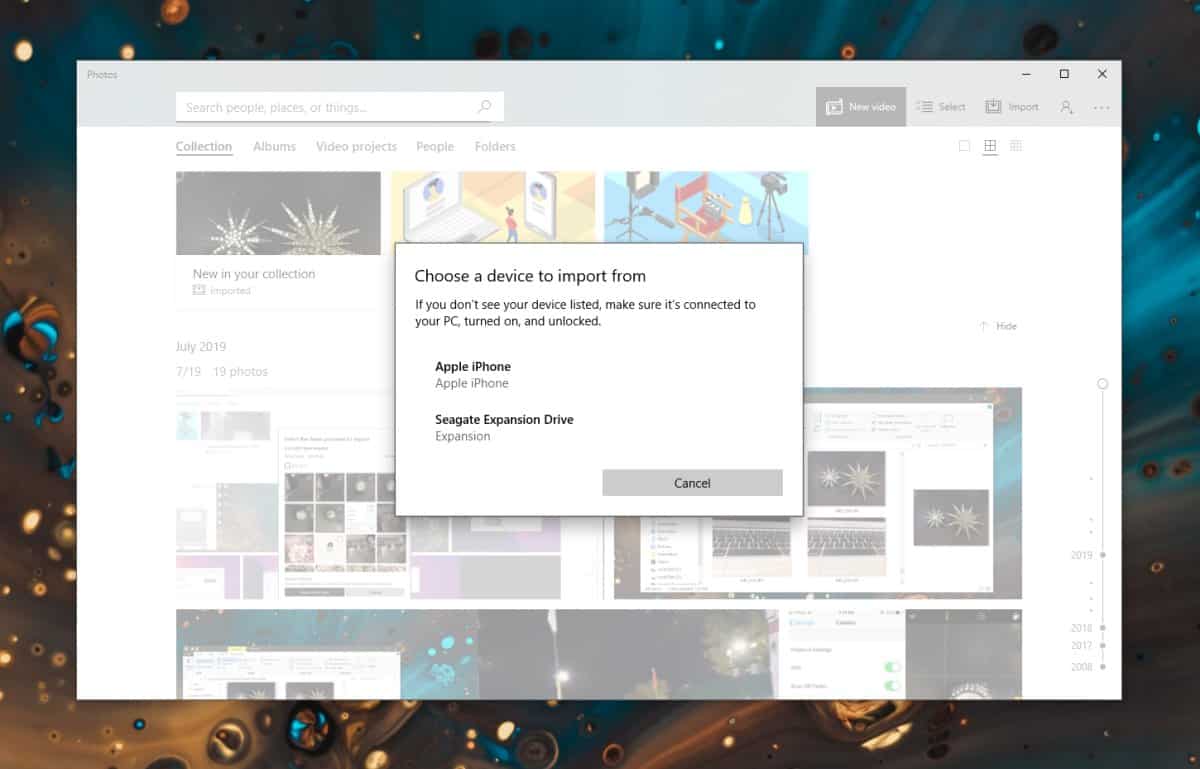
Verificar drivers
Embora a maioria dos dispositivos que você pode importar fotosgeralmente são plug & play, é possível que você precise de um driver para conectar-se a ele ou software especial. Provavelmente isso pode ser verdade no caso de câmeras e, em alguns casos raros, de telefones também. Instale qualquer software recomendado para o seu dispositivo. De um modo geral, se houver um problema de driver, você também não poderá ver as fotos no File Explorer.
Alterar portas USB
Qualquer dispositivo que você conectar ao seu PC, vocêprovavelmente fazê-lo através de uma porta USB. É possível que a porta não esteja funcionando corretamente. Pode ser capaz de carregar um dispositivo e o dispositivo pode ser detectado, mas ainda não há garantia de que esteja funcionando corretamente. Troque as portas USB e evite usar hubs ou extensores USB para conectar ao seu PC.
Reinicie tudo
Tente reiniciar o Windows e também saia eexecutando o aplicativo novamente. Além disso, se a opção de importação de Fotos não funcionar, conecte o dispositivo e, na lista de ações exibida, selecione Importar. Pode fazer o trabalho.
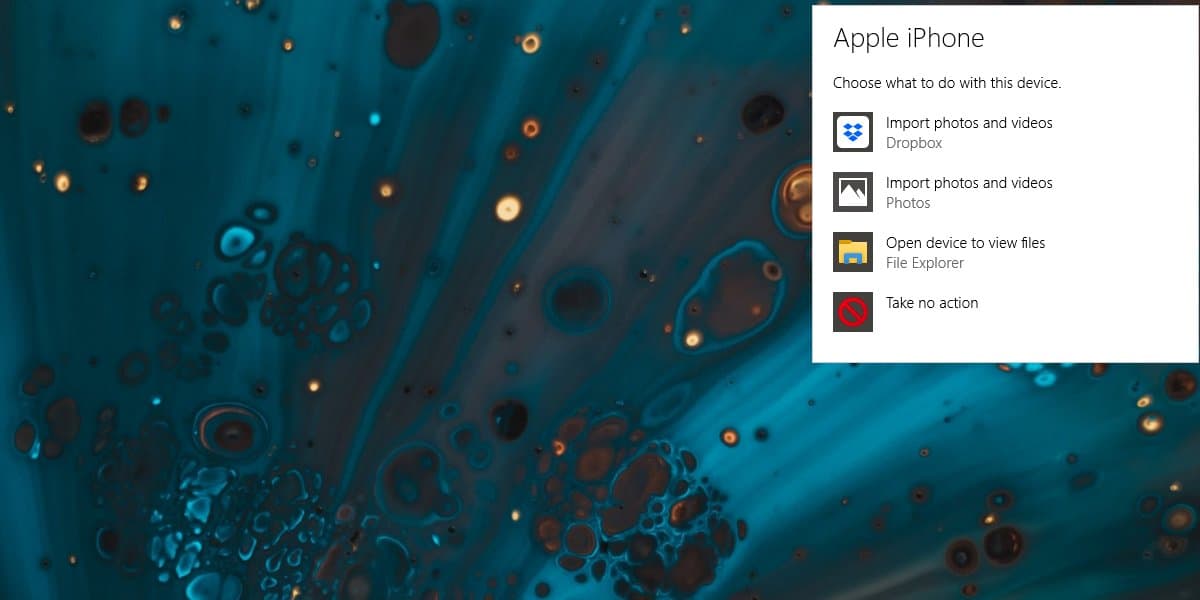













Comentários